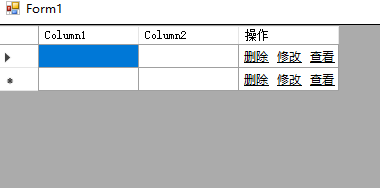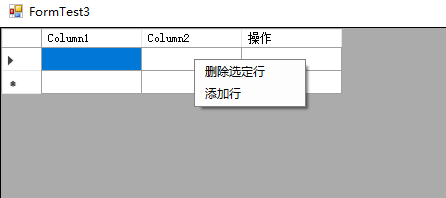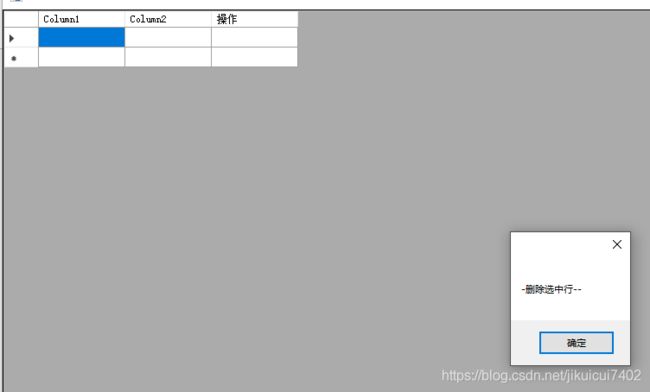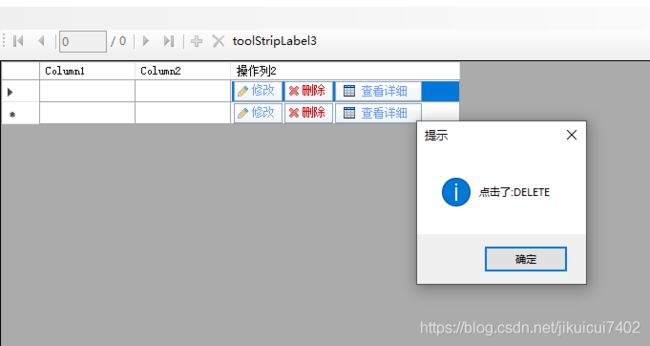技术总结:c# 之winform datagridview自定义操作列
datagridview在winform的框架里面就和html里面的table一样。
但不同的是,原生的datagridview里面并没有操作列这个概念,默认的列类型 有下拉框、文本、按钮、图片、链接这几类,如果需要其他的样式还需要重新写。
其实大部分需求都是如图的效果,当然你使用了别的组件【不是官方自带】,可能实现如图的效果很简单
下面讲讲如图==》操作列 有多个按钮的不同实现方式
1.1 方式一
using System;
using System.Collections.Generic;
using System.ComponentModel;
using System.Data;
using System.Drawing;
using System.Linq;
using System.Text;
using System.Threading.Tasks;
using System.Windows.Forms;
namespace chao.net
{
public partial class FormTest2 : Form
{
public FormTest2()
{
InitializeComponent();
}
private void toolStripLabel1_Click(object sender, EventArgs e)
{
}
private void FormTest2_Load(object sender, EventArgs e)
{
this.dataGridView1.AutoGenerateColumns = false;;
this.dataGridView1.CellMouseClick += dataGridView1_CellMouseClick;
this.dataGridView1.CellPainting += dataGridView1_CellPainting;
this.dataGridView1.Rows.Add();
}
///
/// 单元格重绘
///
///
///
private void dataGridView1_CellPainting(object sender, DataGridViewCellPaintingEventArgs e)
{
if (e.ColumnIndex >= 0 && e.RowIndex >= 0)
{
if (this.dataGridView1.Columns[e.ColumnIndex].HeaderText == "操作")
{
StringFormat sf = StringFormat.GenericDefault.Clone() as StringFormat;//设置重绘入单元格的字体样式
sf.FormatFlags = StringFormatFlags.DisplayFormatControl;
sf.Alignment = StringAlignment.Center;
sf.LineAlignment = StringAlignment.Center;
sf.Trimming = StringTrimming.EllipsisCharacter;
//e.PaintContent
e.PaintBackground(e.CellBounds, false);//重绘边框
//设置要写入字体的大小
System.Drawing.Font myFont = new System.Drawing.Font("微软雅黑", 9F, System.Drawing.FontStyle.Underline, System.Drawing.GraphicsUnit.Point, ((byte)(134)));
//myFon
SizeF sizeDel = e.Graphics.MeasureString("删除", myFont);
SizeF sizeMod = e.Graphics.MeasureString("修改", myFont);
SizeF sizeLook = e.Graphics.MeasureString("查看", myFont);
float fDel = sizeDel.Width / (sizeDel.Width + sizeMod.Width + sizeLook.Width); //
float fMod = sizeMod.Width / (sizeDel.Width + sizeMod.Width + sizeLook.Width);
float fLook = sizeLook.Width / (sizeDel.Width + sizeMod.Width + sizeLook.Width);
//设置每个“按钮的边界”
RectangleF rectDel = new RectangleF(e.CellBounds.Left, e.CellBounds.Top, e.CellBounds.Width * fDel, e.CellBounds.Height);
RectangleF rectMod = new RectangleF(rectDel.Right, e.CellBounds.Top, e.CellBounds.Width * fMod, e.CellBounds.Height);
RectangleF rectLook = new RectangleF(rectMod.Right, e.CellBounds.Top, e.CellBounds.Width * fLook, e.CellBounds.Height);
e.Graphics.DrawString("删除", myFont, Brushes.Black, rectDel, sf); //绘制“按钮”
e.Graphics.DrawString("修改", myFont, Brushes.Black, rectMod, sf);
e.Graphics.DrawString("查看", myFont, Brushes.Black, rectLook, sf);
e.Handled = true;
}
}
}
///
/// 鼠标点击事件
///
///
///
private void dataGridView1_CellMouseClick(object sender, DataGridViewCellMouseEventArgs e)
{
if (e.ColumnIndex >= 0 && e.RowIndex >= 0)
{
Point curPosition = e.Location;//当前鼠标在当前单元格中的坐标
if (this.dataGridView1.Columns[e.ColumnIndex].HeaderText == "操作")
{
//this.dataGridView1.Columns[e.ColumnIndex].Add
Graphics g = this.dataGridView1.CreateGraphics();
System.Drawing.Font myFont = new System.Drawing.Font("宋体", 9F, System.Drawing.FontStyle.Underline, System.Drawing.GraphicsUnit.Point, ((byte)(134)));
SizeF sizeDel = g.MeasureString("删除", myFont);
SizeF sizeMod = g.MeasureString("修改", myFont);
SizeF sizeLook = g.MeasureString("查看", myFont);
float fDel = sizeDel.Width / (sizeDel.Width + sizeMod.Width + sizeLook.Width);
float fMod = sizeMod.Width / (sizeDel.Width + sizeMod.Width + sizeLook.Width);
float fLook = sizeLook.Width / (sizeDel.Width + sizeMod.Width + sizeLook.Width);
Rectangle rectTotal = new Rectangle(0, 0, this.dataGridView1.Columns[e.ColumnIndex].Width, this.dataGridView1.Rows[e.RowIndex].Height);
RectangleF rectDel = new RectangleF(rectTotal.Left, rectTotal.Top, rectTotal.Width * fDel, rectTotal.Height);
RectangleF rectMod = new RectangleF(rectDel.Right, rectTotal.Top, rectTotal.Width * fMod, rectTotal.Height);
RectangleF rectLook = new RectangleF(rectMod.Right, rectTotal.Top, rectTotal.Width * fLook, rectTotal.Height);
//判断当前鼠标在哪个“按钮”范围内
if (rectDel.Contains(curPosition))//删除
MessageBox.Show("点击删除按钮");
else if (rectMod.Contains(curPosition))//修改
MessageBox.Show("点击修改按钮");
else if (rectLook.Contains(curPosition))//查看
MessageBox.Show("点击查看按钮");
}
}
}
private void dataGridView1_CellContentClick(object sender, DataGridViewCellEventArgs e)
{
}
}
}
主要方法是:dataGridView1_CellPainting 就是重新绘制单元格。代码在FormTest2.cs里面,进入链接在最下面。
效果:
1.2 方式二
使用右键菜单==》也可套用点击行里面的按钮显示菜单。【学会举一反三就行】
using System;
using System.Collections.Generic;
using System.ComponentModel;
using System.Data;
using System.Drawing;
using System.Linq;
using System.Text;
using System.Threading.Tasks;
using System.Windows.Forms;
namespace chao.net
{
public partial class FormTest3 : Form
{
public FormTest3()
{
InitializeComponent();
}
private void FormTest3_Load(object sender, EventArgs e)
{
this.dataGridView1.AutoGenerateColumns = false; ;
this.dataGridView1.MouseClick += dataGridView1_MouseClick;
this.dataGridView1.Rows.Add();
}
///
/// stripItem0点击事件-删除选中行
///
private void stripItems0_Click(object sender, EventArgs e)
{
MessageBox.Show("-删除选中行--");
}
private void dataGridView1_MouseClick(object sender, MouseEventArgs e)
{
ContextMenuStrip strip = new ContextMenuStrip();
strip.ShowImageMargin = false;//设置右击菜单属性
strip.Items.Add("删除选定行");
strip.Items.Add("添加行");
strip.Items[0].Click += stripItems0_Click;//弹出菜单第一项点击事件
strip.Items[1].Click += stripItems1_Click;//弹出菜单第二项点击事件
if (e.Button == MouseButtons.Right)//右键点击
{
strip.Show(this.dataGridView1, e.Location);//弹出菜单
}
}
///
/// 弹出菜单第二项点击事件
///
private void stripItems1_Click(object sender, EventArgs e)
{
MessageBox.Show("-添加行-");
}
}
}解释:主要方法是:dataGridView1_MouseClick,这边判断是否右键点击【操作请在datagridview里面右键点击】。代码在FormTest3.cs里面,进入链接在最下面。【其实这种思维更适合客户端,网页和桌面应用还是有区别的】
效果:
1.3 方式三
是我参考网上一些固有样式,写出的一个动态的操作列,可以适合权限管理【按钮】。推荐使用。当然可能有些小问题,暂时我还没发现。这种样式和后端管理的操作列类似。如果按钮超出列的宽度,请设置合适的该列的宽度。
using chao.net.UIL;
using chao.net.UIL.UserControls;
using System;
using System.Collections.Generic;
using System.ComponentModel;
using System.Data;
using System.Drawing;
using System.Linq;
using System.Text;
using System.Threading.Tasks;
using System.Windows.Forms;
namespace chao.net
{
public partial class FormTest : Form
{
public FormTest()
{
InitializeComponent();
}
private void FormTest_Load(object sender, EventArgs e)
{
this.dataGridView1.AutoGenerateColumns = false;
DataGridViewActionButtonColumn dataGridViewColumn = new DataGridViewActionButtonColumn();
dataGridViewColumn.Width = 240;
dataGridViewColumn.HeaderText = "操作列2";
dataGridViewColumn.Resizable = DataGridViewTriState.False;
this.dataGridView1.Columns.Add(dataGridViewColumn);
/*
DataGridViewDetailButtonColumn buttonColumn = new DataGridViewDetailButtonColumn();
buttonColumn.HeaderText = "操作列3";
this.dataGridView1.Columns.Add(buttonColumn);*/
this.dataGridView1.Rows.Add();
/* this.dataGridView1.RowHeadersVisible = true;
this.dataGridView1.ColumnHeadersVisible = true;*/
}
private void dataGridView1_CellMouseClick(object sender, DataGridViewCellMouseEventArgs e)
{
if (this.dataGridView1.Columns[e.ColumnIndex].HeaderText == "操作列2")
{
DataGridViewActionButtonColumn dataGridViewColumn = (DataGridViewActionButtonColumn)this.dataGridView1.Columns[e.ColumnIndex];
//DataGridViewActionButtonCell dataGridViewActionButtonCell = (DataGridViewActionButtonCell)dataGridViewColumn.CellTemplate;
List buttonList = dataGridViewColumn.ButtonList;
foreach(ActionButton act in buttonList){
if (act.MouseOnButton)//此时鼠标悬浮在上面
{
Console.WriteLine("点击了:" + act.Name);
//MessageBox.Show("点击了:"+act.Name);
}
}
}
}
}
}
解释:主要方法是:FormTest_Load 和 dataGridView1_MouseClick,FormTest_Load 主要是自定义单元格,dataGridView1_MouseClick是点击判断点击的按钮区域进而做业务处,需要使用自定义的列DataGridViewActionButtonColumn和自定义的单元格DataGridViewActionButtonCell。代码在FormTest.cs里面,进入链接在最下面。【其实这种思维更适合客户端,网页和桌面应用还是有区别的】
效果:
源代码:csharp-demo-code: c#实例代码 - Gitee.com
[暂时不对外开放,等过段时间]